本篇介紹關於電腦記憶體的一些基本常識,包含記憶體大小、運作頻率、傳輸速度與插槽規格等。
記憶體(Random Access Memory,簡稱 RAM)是電腦暫時儲存資料的地方,它介於 CPU 快取(cache)與硬碟之間,一般來說記憶體越大,則電腦能夠同時處理的工作就越多,就好像有越大張的桌子,上面可以擺放的工具越多,處理事情會越有效率。
而在購買記憶體時,複雜的記憶體規格時常會讓人搞不清楚該怎麼挑選,以下是關於記憶體各種規格的介紹。
記憶體容量
記憶體的容量大家應該都很清楚,有問題的應該是一台電腦該裝多少記憶體才夠?這個問題因人而異,但以目前的作業系統來說,建議至少要有 4GB 的記憶體,如果會同時開很多 Word 檔、Excel 檔,或是同時開很多網頁、軟體等,就可以把記憶體加到 8GB,通常最多不超過 16GB,太多記憶體反而沒用浪費。
DIMM 與 SO-DIMM
DIMM 與 SO-DIMM 是指記憶體的外觀尺寸,DIMM(Dual In Line Memory Module)是一般桌上型電腦所使用的記憶體尺寸,一般我們常見的這種長條形的記憶體就是屬於 DIMM。
而 SO-DIMM(Small Outline DIMM)則是用於筆記型電腦的記憶體尺寸,它的尺寸比 DIMM 還要短很多。
這是 DIMM 與 SO-DIMM 尺寸的比較,SO-DIMM 大約只有 DIMM 的一半長而已。
DDR
DDR(Double Data Rate)是記憶體的傳輸標準,意指每一個時脈週期(clock cycle)有兩個傳輸,此一系列的標準從 DDR、DDR2、DDR3 演進到 DDR4,比較新的記憶體與主機板會使用比較新的標準,不同標準彼此不相容(記憶體腳位完全不同),如果主機板支援的記憶體標準是 DDR3,就不能插 DDR2 或 DDR4 的記憶體,反之亦然。
目前常見的記憶體中最老舊的應該就是 DDR2(DDR 應該已經不太會有人用了),DIMM 的 DDR2 記憶體有 240 pins,而 SO-DIMM 則有 200 pins。
這是我從舊電腦上拆下來的兩條金士頓 Kingston 2GB DDR2 記憶體,其型號是 KVR800D2N6/2G,雖然是終身保固,但是現在如果買新電腦的話,已經沒有什麼用了,這種記憶體現在只有修舊電腦時才會有用。
DDR3 是 2007 年釋出的標準,目前許多的電腦應該都還是在使用這個標準,DIMM 的 DDR3 記憶體有 240 pins,而 SO-DIMM 則有 204 pins。雖然 DDR3 與 DDR2 很相似,不過 DDR3 的工作電壓比 DDR2 還要低,而速度也比較快,所以兩者是不相容的。
DDR4 是目前最新的記憶體標準,其針腳增加到 260 pins,工作電壓又比 DDR3 更低一些。
記憶體時脈與速度
記憶體有兩種速度標示方式,一種是 DDR 開頭的標示法,例如 DDR3-1600,另外一種則是 PC 開頭的標示法,例如 PC3-12800,在 DDR 或 PC 後面的一個數字是代表記憶體的世代,PC2 等同於 DDR2、PC3 等同於 DDR3、PC4 等同於 DDR4。
在 DDR 開頭標示法的連字線後方的數字是代表每秒的傳輸次數(megatransfers),單位是 MT/s,這個值大家也時常視為記憶體的時脈(clock rate),單位是 MHz,例如 DDR3-1600 的時脈就是 1600 MHz,也就是每秒傳輸 1600 M 次。
而 PC 開頭標示法的連字線後方的數字則是代表傳輸速度的理論值,單位是 MB/s,例如 PC3-12800 的速度就是 12800 MB/s。
記憶體的時脈與傳輸速度的換算公式為
傳輸速率 = 64 位元 * 時脈 / 8
以 1600 MHz 的時脈來說,換算成傳輸速率就是 64 bits * 1600 MHz / 8 = 12800 MB/s。
當然這些數值都是越高越好,不過在選購記憶體的時候,也要注意自己的主機板是否有支援到這個世代的記憶體以及速度。
如果將不同速度的記憶體放在一起使用,則實際的速度會以最慢的那一條記憶體為準,所以如果對於記憶體速度很在乎的話,就要避免不同記憶體混用的狀況。
延遲時間
延遲時間(CAS latency,亦稱 CL 值)是指電腦要讀取記憶體的資料時,需要等待多久之後才能真正開始讀取。有些記憶體會標示它的延遲時間,其內容是一連串的數字,例如 9-10-9-27,第一個數字就是記憶體的延遲時間,單位是時脈週期。
以 533 MHz 的 DDR3 記憶體來說,時脈週期就是 1/533000000 秒,即 1.87 ns,如果它的 CL 值是 7 個時脈週期的話,換算出來就是 1.87 * 7 = 13.09 ns。
ECC
ECC(Error Correcting Code)是資料錯誤偵測與校正功能,具有 ECC 功能的記憶體通常都是用於專業的伺服器,或是高階的重要資料設備,確保資料的正確性與完整性,一般普通個人電腦的主機板也沒有支援 ECC 的記憶體,所以如果要購買普通個人電腦要用的記憶體,在購買時就可以直接跳過 ECC 的記憶體,選擇一般的記憶體就好了。
主機板記憶體插槽
有時候主機板上的記憶體插槽會有好多組,如果記憶體的數量比較少的時候,到底該怎麼插就是一個問題。
通常這種很多記憶體插槽的主機板,它的記憶體插槽應該都會有不同的顏色,最簡單的做法就是選同一種顏色插就對了,不要一條記憶體插黑色插槽,另一條又插灰色插槽,這樣會讓傳輸效能驟減。
而最標準的做法則是查閱主機板的說明書,在說明書中一定會很清楚寫出每條記憶體插槽的通道(channel),以及不同數量的記憶體該怎麼插。
原則上就是盡量讓記憶體分散在不同的記憶體通道上,才能發揮出最高的效能。
CPU-Z
CPU-Z 是一個好用的小工具,它可以查詢非常多的硬體資訊,當然也包含記憶體相關的資料。
在 Channel 的部分會顯示目前記憶體的通道數,如果是支援雙通道的主機板,插上兩條記憶體的話,應該就會出現雙通道,但是如果插錯插槽,可能就會只有單通道,我們可以在這裡檢查是否有正常使用到雙通道。
參考資料:mobile01、MakeUseOf、MakeUseOf





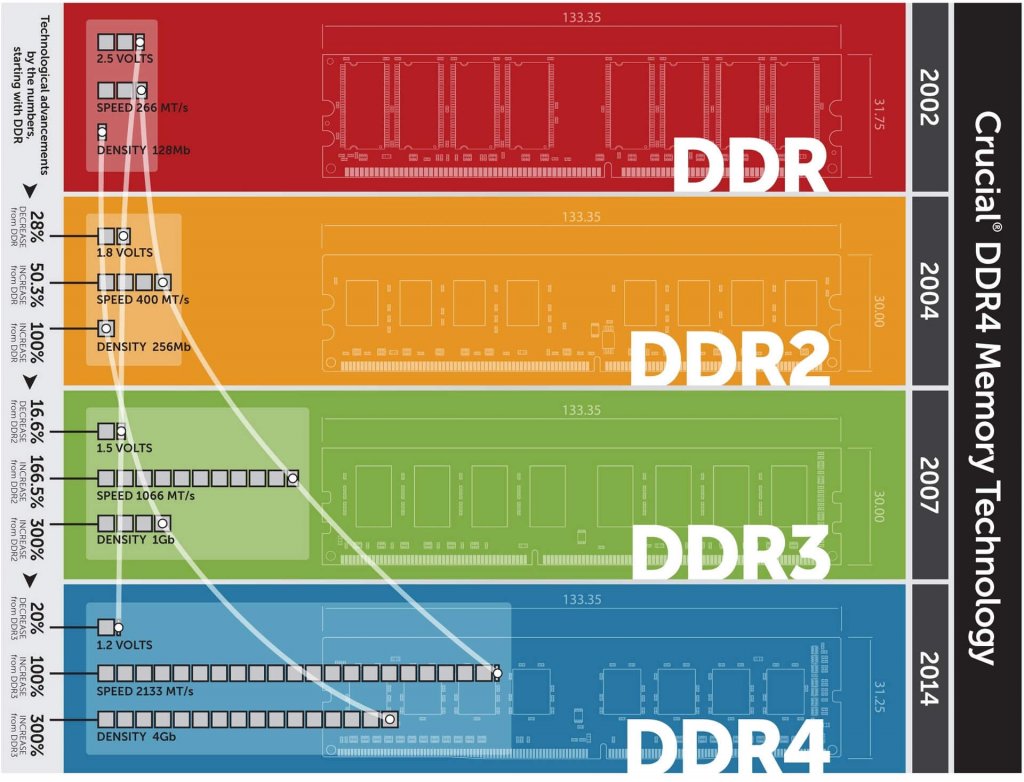




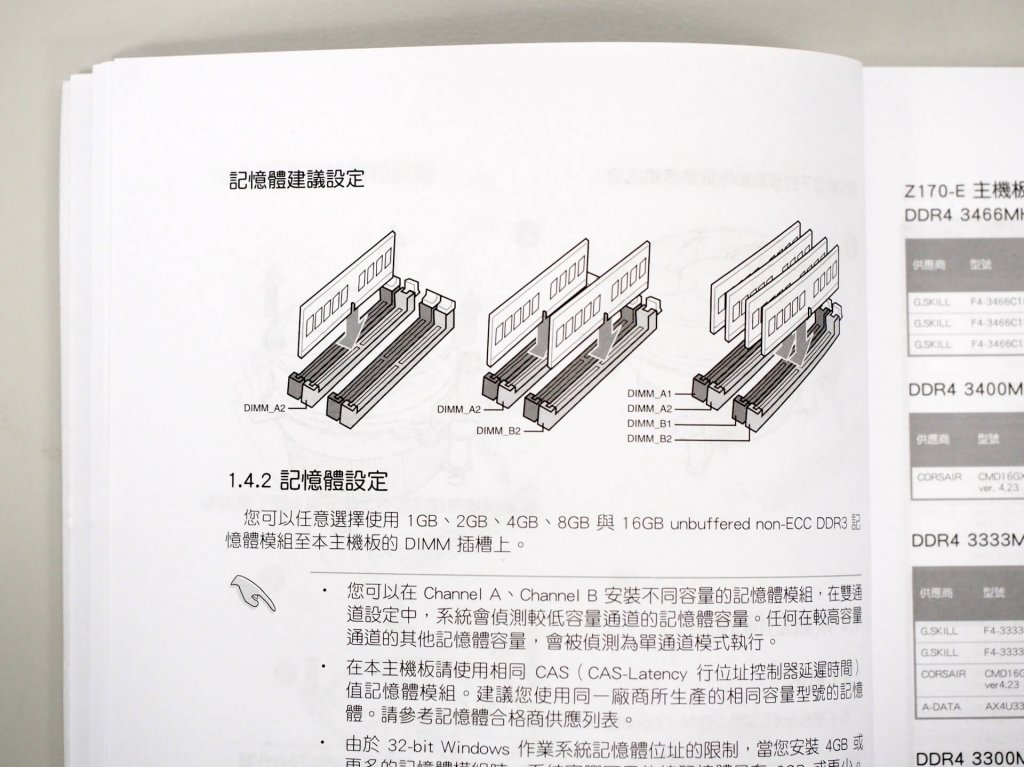

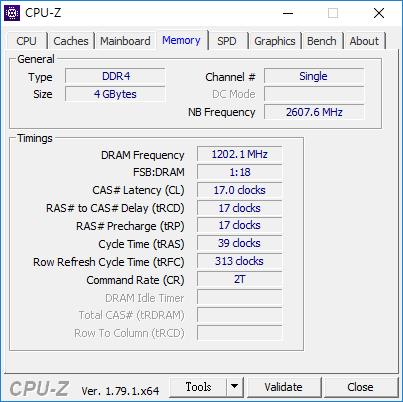
楊晨
很好的分享,不知道有沒有服務器內存的技術分享?
朔哥
CPUZ不好
我比較推Speccy
小本
對內存的講解很詳細,我很喜歡
justin
很有用
LIUSF
讚!
EE
講解很詳細THANKS